本篇教程是向武林网的朋友介绍如何利用MAYA打造水珠凝结在玻璃表面上的真实效果,教程主要介绍如何创建真实玻璃表面水珠凝结效果,感觉玻璃特别冷,以及如何快速得到抛光漆的效果。教程难度中等。但非常实用,转发过来和武林网的朋友们一起学习。先看看最终的效果图:
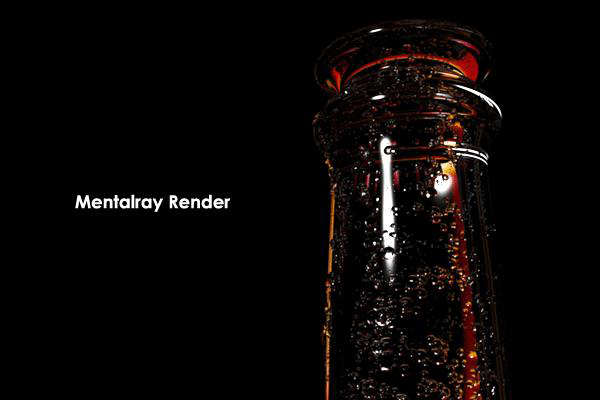
具体制作步骤如下:
第1步
创建玻璃物体的模型。可以是一个瓶子,窗口,或任何有种能给你冷的感觉。(图01)

图01
第2步
切换到“渲染菜单”,按“F6”键,选择Paint Effects菜单,选择Make Paintable。 (图02)
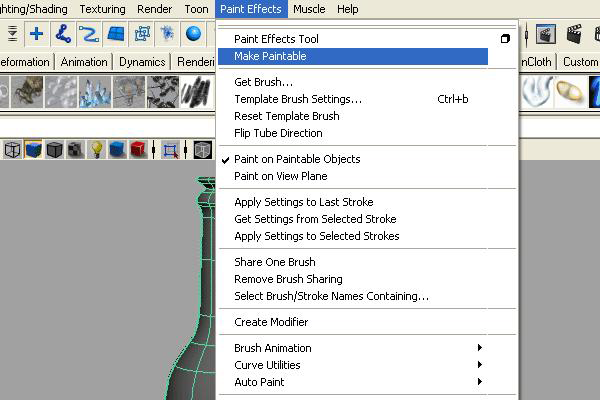
图02
第3步
打开Visor窗口。 (图03)
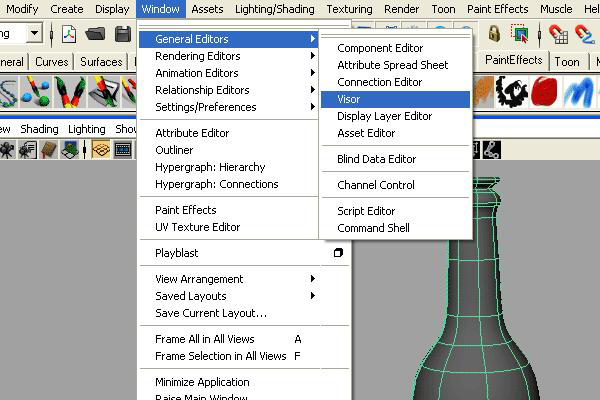
图03
第4步
选择“表面泡沫”Surface Bubbles效果。(图04)
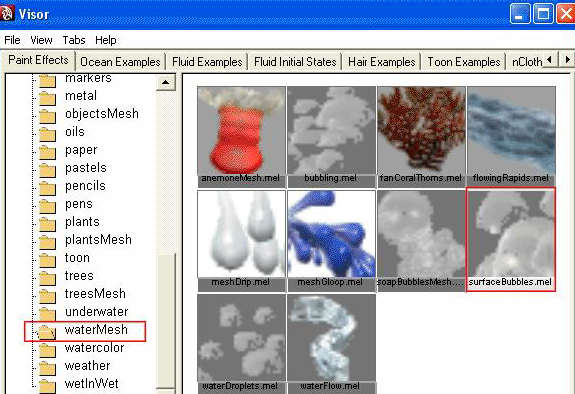
图04
第5步
开始在物体表面创建气泡。如果气泡的方向是相反的,选择该对象,然后选择Edit NURBS菜单,选择Reverse Surface Direction就可以改变气泡方向。
注意:要控制笔刷大小,按“B”键和移动鼠标。(图05)
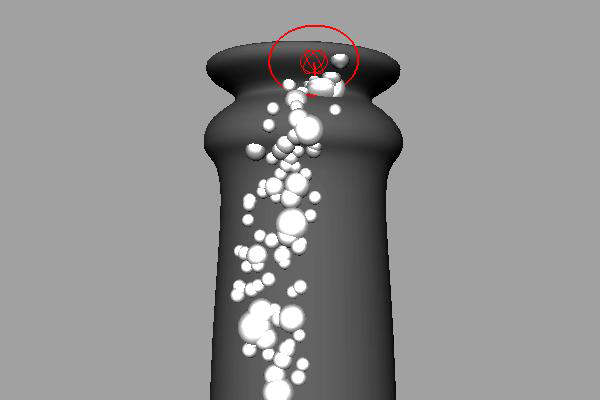
图05
第6步
完成你的绘图泡沫后,你需要修改以下属性:
Sample Density:增加或减少泡沫的密度。
Surface Offset:控制对象之间的距离。
Smoothing:平滑泡沫路径(基本曲线)。
对我来说,Sample Density 0.6,Surface Offset -0.010,Smoothing 10。(图06)
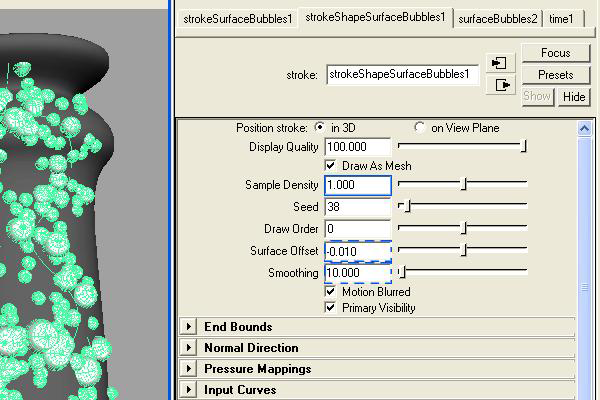
图06
第7步
然后,你还可以添加一些微小的气泡,以填补空白区域。(图07)

图07
第8步
现在,你可以使用Maya Software或Mental Ray。
渲染,调整Specular与Depth Shadow中的“属性编辑器属”。这样会得到更好的渲染效果。
使用Mental Ray渲染,使用convert the Paint Effects to Polygons,并使用Mental Ray的Mia_Material节点中Glass Presets预置,运用到气泡上。
效果图如下(图08、图09)

图08
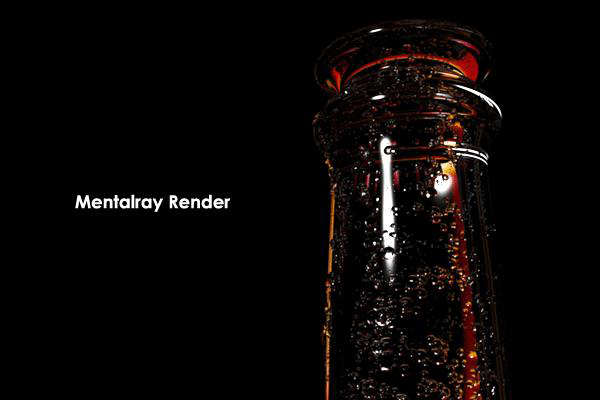
图09
以上就是MAYA打造水珠凝结在玻璃表面上的真实效果过程,希望对大家有所帮助!谢谢阅读!
新闻热点
疑难解答